Wie man Gruppennachrichten in Android 11 stummschaltet

Stummschalten von Gruppennachrichten in Android 11, um die Benachrichtigungen für die Nachrichten-App, WhatsApp und Telegram unter Kontrolle zu halten.

Wussten Sie, dass die durchschnittliche Person 300 Kontakte auf ihrem Telefon hat? Diese Personen sind Familienmitglieder, Freunde, Kollegen oder einfache Bekannte.
Nun, wie viele Telefonnummern kennen Sie auswendig? Fünf vielleicht? Aus diesem Grund ist WhatsApp, das Zahlen anstelle der Namen Ihrer Kontakte anzeigt, ein wirklich großes Problem.
Wenn WhatsApp die Nummern Ihrer Kontakte anstelle ihrer Namen anzeigt, weist dies häufig darauf hin, dass die App nicht mit Ihren Kontakten synchronisiert werden konnte. Höchstwahrscheinlich liegt ein Synchronisierungsproblem zwischen WhatsApp und Ihrer Kontakte-App vor.
Da die Ursache dieses Problems häufig ein Synchronisierungsproblem ist, können Sie es beheben, indem Sie WhatsApp zwingen, sich erneut mit Ihrer Kontakte-App zu synchronisieren.
Öffne die Einstellungen- App deines Telefons
Gehen Sie zu Benutzer & Konten und wählen Sie WhatsApp
Tippen Sie auf die Option Sync , um WhatsApp zu zwingen, Kontakte zu synchronisieren.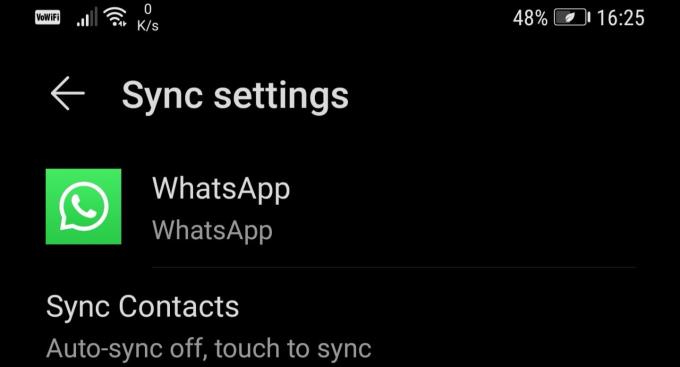
Es gibt eine sehr praktische Schaltfläche zum Aktualisieren, mit der Sie Ihre Kontaktliste in WhatsApp aktualisieren können. So verwenden Sie diese Funktion:
Starten Sie WhatsApp wieder, und öffnen Sie eine neue Chat durch Antippen des neuen Chat - Symbol
Wählen Sie das Drei-Punkte-Menü (Weitere Optionen) im neuen Fenster
Tippen Sie auf die Aktualisieren - Taste , um schnell Ihre Kontaktliste zu aktualisieren und die Informationen in Bezug auf Ihre Kontakte.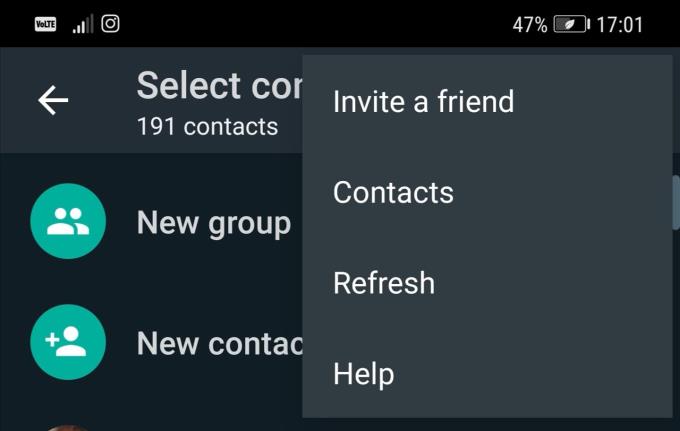
Wenn Sie WhatsApp und die Kontakte-App erneut synchronisiert haben, das Problem jedoch weiterhin besteht, überprüfen Sie Ihre Telefoneinstellungen. Vielleicht haben Sie versehentlich bestimmte Einstellungen aktiviert, die verhindern, dass WhatsApp wie gewünscht funktioniert.
Wenn Sie bestimmte Berechtigungen für WhatsApp deaktiviert haben, kann die App möglicherweise nicht auf Ihre Kontaktliste zugreifen.
Gehen Sie zu den Einstellungen Ihres Telefons , wählen Sie Apps aus und tippen Sie dann auf WhatsApp
Überprüfen Sie die App-Berechtigungen und stellen Sie sicher, dass alle Berechtigungen aktiviert wurden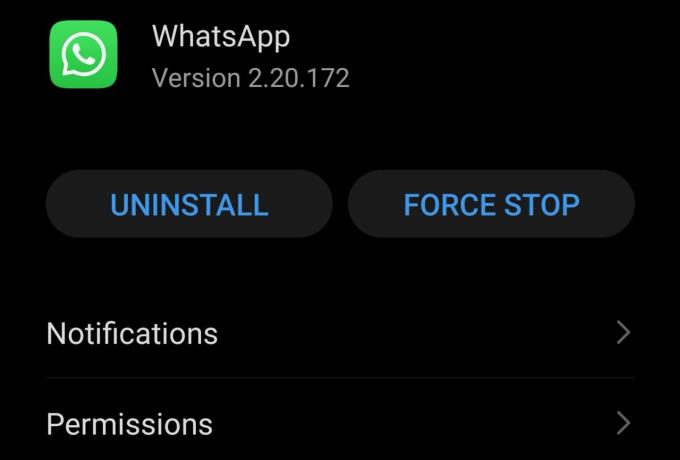
Das Aktualisieren Ihrer App könnte dieses Problem lösen, insbesondere wenn Sie nicht die neueste WhatsApp-Version auf Ihrem Telefon ausführen.
Um WhatsApp zu aktualisieren, öffnen Sie den Google Play Store, suchen Sie mit der Suchoption nach WhatsApp und wenn Sie ein Update- Symbol neben der App sehen, tippen Sie darauf, um den Update-Vorgang zu starten.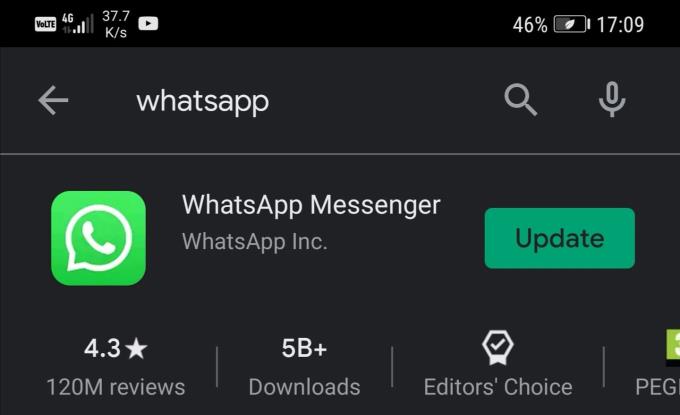
Wenn nichts funktioniert hat, können Sie WhatsApp deinstallieren und neu installieren.
Stummschalten von Gruppennachrichten in Android 11, um die Benachrichtigungen für die Nachrichten-App, WhatsApp und Telegram unter Kontrolle zu halten.
Einige Benutzer haben sich darüber beschwert, dass WhatsApp keine Mediendateien herunterlädt. Wir haben uns mit diesem Problem beschäftigt und fünf Lösungen zur Behebung gefunden.
Erfahren Sie, wie einfach es ist, einen neuen WhatsApp-Kontakt mit Ihrem benutzerdefinierten QR-Code hinzuzufügen, um Zeit zu sparen und Kontakte wie ein Profi zu speichern.
Verhindern Sie mit diesem nützlichen Trick, dass unerwünschte Kontakte Ihr WhatsApp-Profilbild sehen. Es wird keine Wurzel benötigt.
Wenn Sie versuchen, Videodateien über WhatsApp zu senden und dies nicht funktioniert, verwenden Sie diese umfassende Anleitung zur Fehlerbehebung.
Möchten Sie, dass Ihre WhatsApp-Schriftart anders aussieht? Mit diesen kreativen WhatsApp-Texttricks und -Tipps können Sie Ihre Textnachrichten aufpeppen.
Erscheinen Sie niemals online auf WhatsApp, indem Sie die Tipps in diesem Handbuch befolgen. Erfahren Sie, wie Sie Dateien anzeigen, ohne die blauen Häkchen zu setzen.
Dieser einfache Trick verhindert, dass der Text, den Sie auf WhatsApp senden, kopiert oder weitergeleitet wird. Keine Apps von Drittanbietern erforderlich.
Passen Sie auf diese Weise jedes Bild als Ihr WhatsApp-Profilbild an.
Erfahren Sie, wie Sie feststellen können, ob jemand WhatsApp, Instagram oder Facebook blockiert hat.
Hasst du es nicht einfach, wenn du jemandem eine WhatsApp schickst und er ewig braucht, um sich die Nachricht anzusehen? Entweder ignorieren sie deine Nachrichten, oder sie sind es
WhatsApp ist die ideale Wahl für alle Arten von Kommunikationszwecken – und obwohl Sie es vielleicht nicht wissen, gehören dazu auch Telefonkonferenzen! Ab
Gruppen auf WhatsApp sind eine großartige Möglichkeit, Informationen mit mehreren Personen gleichzeitig zu teilen und mit ihnen zu chatten … aber zwischen Spam und Gruppen, die ihre
Übermitteln Sie Ihre Nachricht mit wenig Aufwand, indem Sie eine Broadcast-Nachricht auf WhatsApp senden.
Wenn es um die größte Instant-Messaging-Plattform der Welt geht, ist es zweifellos WhatsApp, das die Nase vorn hat. Diese App ist den Hype wert, da über eine Milliarde aktive Menschen sie täglich verwenden, um Nachrichten zu senden. Wenn Sie wissen möchten, wie Sie eine WhatsApp-Nachricht an eine Person senden, die nicht in Ihrer Kontaktliste ist, zeigen Sie Ihnen, wie.
Die Technologie hat uns geholfen, nicht nur ein einfacheres tägliches Leben zu führen, sondern auch uns zu verbinden. Immer mehr Menschen auf der ganzen Welt nutzen soziale Plattformen
Können Sie Ihren WhatsApp-Chatverlauf nicht von Google Drive wiederherstellen? Verwenden Sie dieselbe Telefonnummer und dasselbe Google-Konto, mit dem Sie das Backup erstellt haben.
Vermeiden Sie die versehentliche Installation von Malware auf Ihrem Gerät, indem Sie immer überprüfen, ob die WhatsApp-Links sicher sind. Sehen Sie, wo Sie kostenlos überprüfen können, ob ein Link sicher ist.
Um mit Ihren Freunden und Ihrer Familie auf WhatsApp chatten zu können, müssen Sie diese zunächst als Kontakte hinzufügen – zum Glück ist das ganz einfach. Dort sind drei
Stellen Sie sicher, dass Sie alles über die sich selbst zerstörenden Nachrichten in WhatsApp wissen. Auf diese Weise können Sie entscheiden, ob Sie diese sensiblen Informationen wirklich weitergeben sollten.
Facebook-Geschichten machen viel Spaß. Hier erfahren Sie, wie Sie eine Story auf Ihrem Android-Gerät und Computer erstellen können.
Erfahren Sie, wie Sie nervige automatisch abspielende Videos in Google Chrome und Mozilla Firefox mit diesem Tutorial deaktivieren.
Lösen Sie ein Problem, bei dem das Samsung Galaxy Tab S8 auf einem schwarzen Bildschirm feststeckt und sich nicht einschalten lässt.
Möchten Sie E-Mail-Konten auf Ihrem Fire-Tablet hinzufügen oder entfernen? Unser umfassender Leitfaden führt Sie Schritt für Schritt durch den Prozess und macht es schnell und einfach, Ihre E-Mail-Konten auf Ihrem Lieblingsgerät zu verwalten. Verpassen Sie nicht dieses unverzichtbare Tutorial!
Ein Tutorial, das zwei Lösungen zeigt, wie Sie dauerhaft verhindern können, dass Apps beim Start auf Ihrem Android-Gerät gestartet werden.
Dieses Tutorial zeigt Ihnen, wie Sie eine SMS von einem Android-Gerät mit der Google Nachrichten-App weiterleiten.
Haben Sie ein Amazon Fire und möchten Google Chrome darauf installieren? Erfahren Sie, wie Sie Google Chrome über eine APK-Datei auf Kindle-Geräten installieren können.
So aktivieren oder deaktivieren Sie die Rechtschreibprüfung in Android OS.
Erfahren Sie verschiedene Methoden, um Apps auf dem Amazon Fire Tablet herunterzuladen und zu installieren, indem Sie diesem mühelosen und schrittweisen Leitfaden folgen!
Als Samsung seine neue Reihe von Flaggschiff-Tablets vorstellte, gab es viel Aufregung. Das Galaxy Tab S9 und S9+ bieten nicht nur die erwarteten Upgrade



























